Gérer l'affichage multi-écrans
Avec Windows 7 et ses prédécesseurs, la gestion de deux, voire trois écrans était si rudimentaire qu'il fallait installer un logiciel tiers comme DisplayFusion pour accéder à des fonctions dignes de ce nom. Microsoft a depuis revu sa copie pour Windows 8 en concevant un outil spécialement dédié à la gestion de deux écrans, voire trois écrans ou plus. Depuis la nouvelle interface Modern UI, le plus simple est d'utiliser le raccourci clavier « Windows + P » pour accéder aux différents modes d'affichage : Ecran du PC uniquement, Dupliquer, Etendre, Deuxième écran uniquement. Ce menu permet de switcher d'un mode d'affichage à l'autre avec une simplicité remarquable.
En revanche, l'accès aux réglages de l'affichage depuis l'interface Bureau n'a pas changé depuis Windows 7. Il se trouve toujours dans la section « Affichage » du « Panneau de configuration ». Le menu déroulant « Affichage multiple » permet de définir le mode d'affichage voulu : Etendre ces affichages, Dupliquer ces affichages, ou encre définir l'affichage sur l'un des écrans. Comme sur Windows 7, ce menu permet de configurer la résolution de chaque écran, de modifier leur orientation (Paysage, Portait), et de définir leur emplacement les uns par rapport aux autres en faisant glisser leur icône de gauche à droite, ou inversement.
Configurer la barre des tâches
Quel que soit le nombre d'écrans, il est dorénavant possible de personnaliser la barre des tâches sur chacun d'entre eux. Pour accéder à ces nouvelles fonctionnalités, il suffit de faire un clic droit sur l'interface Bureau et de sélectionner « Propriétés ». Dans la boite de dialogue qui apparaît, le menu déroulant tout en bas sous « Afficher les boutons de la barre des tâches sur : » permet de choisir entre plusieurs modes d'affichage différents.Le mode activé par défaut « Toutes les barres des tâches » affiche tous les boutons des fenêtres ouvertes sur tous les écrans. Le second « Barre des tâches principale et où la fenêtre est ouverte » affiche toutes les fenêtres ouvertes sur la barre de l'écran principal, et uniquement celles qui sont ouvertes sur la barre de chacun des autres écrans. Pour finir, le dernier mode « Barre des tâches où la fenêtre est ouverte » permet de n'afficher que les boutons des fenêtres ouvertes sur chaque écran.
Gérer les fonds d'écran
Autre innovation intéressante, il est possible de choisir des fonds d'écran différents pour chaque moniteur. Pour cela, il suffit d'effectuer un clic droit sur le fond d'écran de chacun d'entre eux et de sélectionner celui de son choix pour l'afficher. Mieux encore, l'éditeur propose différents fonds d'écrans panoramiques et un mode « Parcours » capable d'afficher une même image optimisée sur tous les écrans. L'effet se révèle particulièrement bluffant avec deux écrans (ou plus) de même taille.